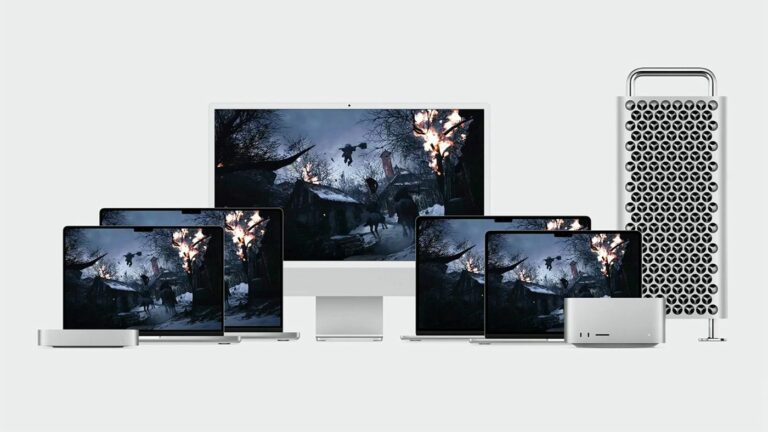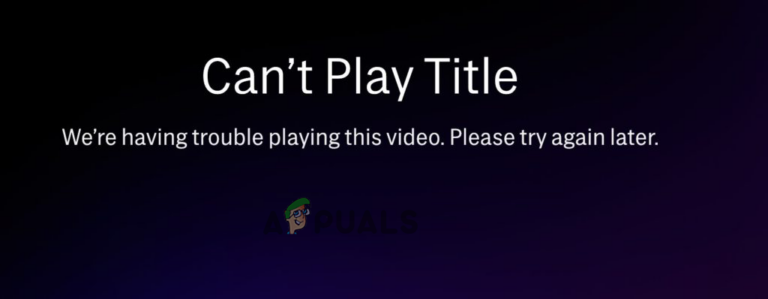Как исправить ошибку «Отсутствует файл CDP.dll» в Windows?
Ошибка cdp.dll в Windows обычно появляется, когда файл cdp.dll пропадает во время установки программы или игры. Ошибка не позволяет установить конкретное приложение или игру, и ее запуск обычно появляется, когда установочные файлы повреждены или повреждены.
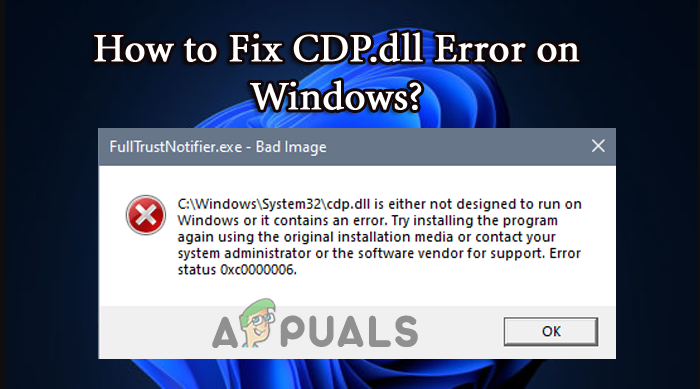 Ошибка CDP.dll
Ошибка CDP.dll
Программы для Windows, мобильные приложения, игры - ВСЁ БЕСПЛАТНО, в нашем закрытом телеграмм канале - Подписывайтесь:)
Ошибка представляет собой код ошибки 0xc0000006 и обычно возникает из-за поврежденных файлов Windows, заражения вирусом или удаления или перемещения файлов DLL. К счастью, ошибку легко исправить. Здесь мы перечислили возможные исправления, которые сработали для многих затронутых пользователей. Следуйте каждому из приведенных ниже, шаг за шагом.
1. Запустите команду SFC и DISM
Как сказано выше, поврежденные или поврежденные системные файлы Windows вызывают ошибку, поэтому предлагается восстановить поврежденные системные файлы Windows. В этом случае рекомендуется запустить встроенную в Windows команду SFC (Проверка системных файлов), чтобы идентифицировать поврежденные файлы и автоматически восстановить их.
Следуйте приведенным ниже инструкциям, чтобы запустить средство проверки системных файлов:
- Откройте меню «Пуск», теперь в строке поиска введите «Командная строка», щелкните правой кнопкой мыши результат и выберите «Запуск от имени администратора».
- Чтобы выполнить сканирование SFC, введите следующую команду в CMD: sfc /scannow
 Введите sfc/scannow
Введите sfc/scannow - Дождитесь окончания процесса сканирования.
- Теперь введите перечисленные ниже команды одну за другой и нажмите Enter.dism/online/cleanup-image/restorehealth.
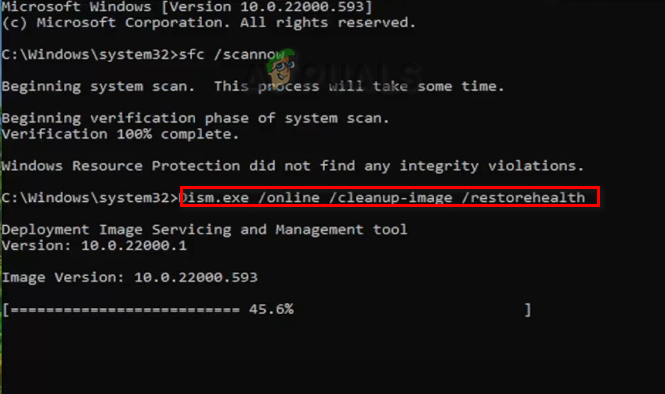 Введите команду dism в командной строке
Введите команду dism в командной строке
Подождите, пока процесс завершится, затем перезагрузите систему, чтобы увидеть, исправлена ли ошибка или нет.
2. Установите все ожидающие обновления Windows
Если вы используете раннюю сборку или бета-версию операционной системы Windows 11, подобные проблемы могут часто возникать, поскольку в ранних сборках и бета-версиях некоторые DLL-файлы удалены. Поэтому рекомендуется обновиться до самой последней сборки. Следуйте приведенным ниже инструкциям, чтобы обновить Windows до последней сборки:
- Нажмите клавишу Windows + I, чтобы открыть настройки.
- Теперь выберите опцию Центра обновления Windows из списка слева.
- Когда вы выбираете опцию «Проверить наличие обновлений», Windows будет искать последнее обновление и загружать все доступные обновления.
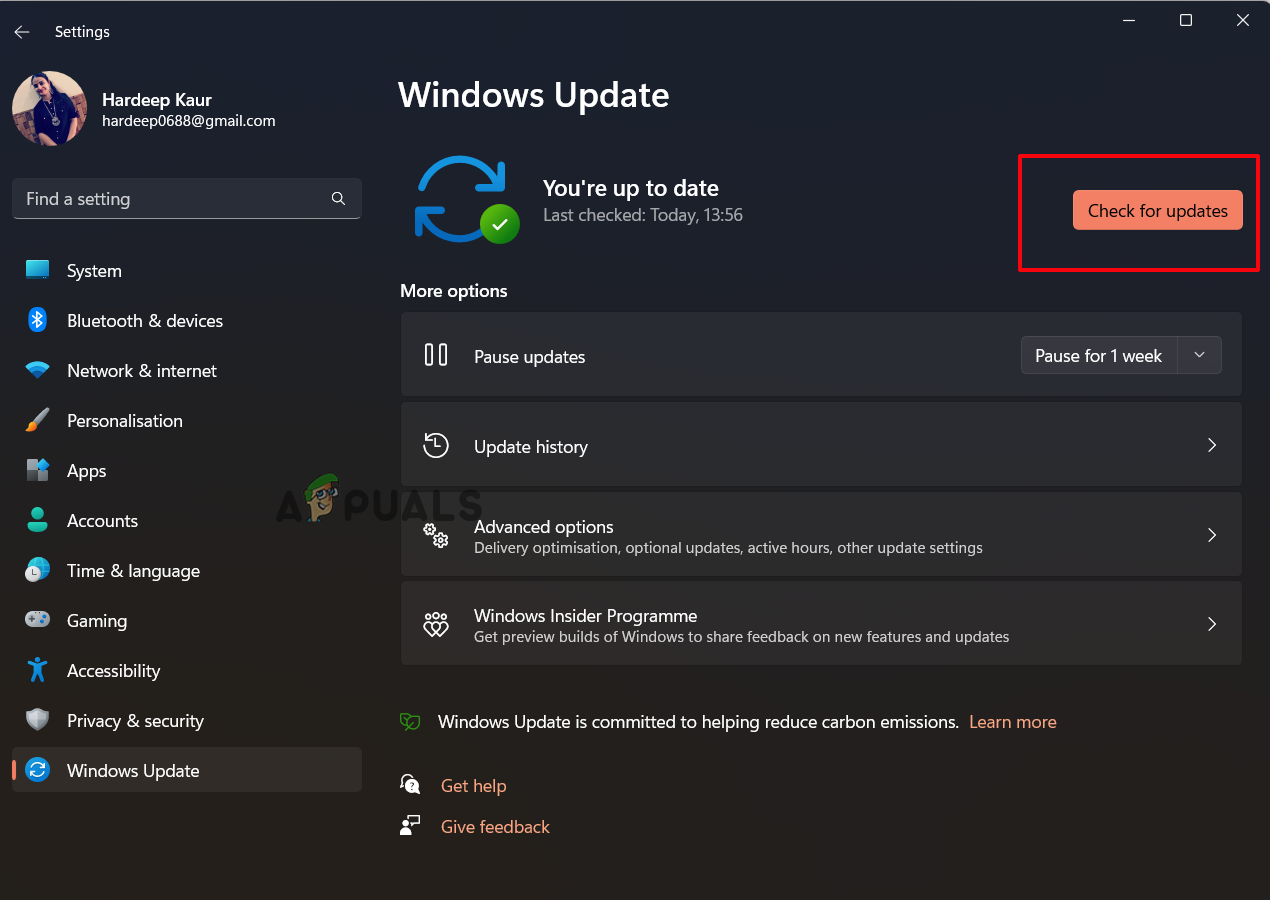 Нажмите Проверить наличие обновлений.
Нажмите Проверить наличие обновлений.
После процедуры перезагрузите компьютер и проверьте, устранена ли ошибка.
3. Загрузите файл CDP.dll вручную
Как сказано выше, если CDP.dll удален или поврежден, отображается следующая ошибка. Вы можете загрузить файл вручную из Интернета и проверить, помогает ли это решить проблему. Для этого выполните следующие действия:
- Запустите любой веб-браузер и найдите на нем файл CDP.dll. Веб-сайт.
- Щелкните файл CDP.dll и нажмите кнопку загрузки.
 Скачать файл CDP.dll
Скачать файл CDP.dll - Файл будет загружен как файл WinRAR. Извлеките его в папку с игрой, и это может исправить ошибку.
4. Переустановите проблемную программу
Иногда может возникнуть проблема с программой, которую вы пытаетесь запустить, которая напрямую вызывает ошибку. В таком случае рекомендуется переустановить программу. Это удалит поврежденные системные файлы и установит новую версию поверх. Для этого выполните следующие действия:
- Нажмите клавишу Windows + R, чтобы открыть окно запуска, введите appwiz.cpl и нажмите Enter.
 Введите appwiz.cpl в поле запуска.
Введите appwiz.cpl в поле запуска. - Просмотрите список проблемной программы.
- После выбора программы нажмите «Удалить».
 Удалите проблемную программу
Удалите проблемную программу - Теперь полностью переустановите программу и проверьте, решена ли проблема.
Программы для Windows, мобильные приложения, игры - ВСЁ БЕСПЛАТНО, в нашем закрытом телеграмм канале - Подписывайтесь:)

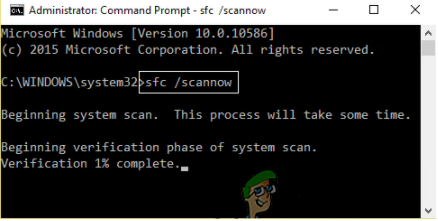 Введите sfc/scannow
Введите sfc/scannow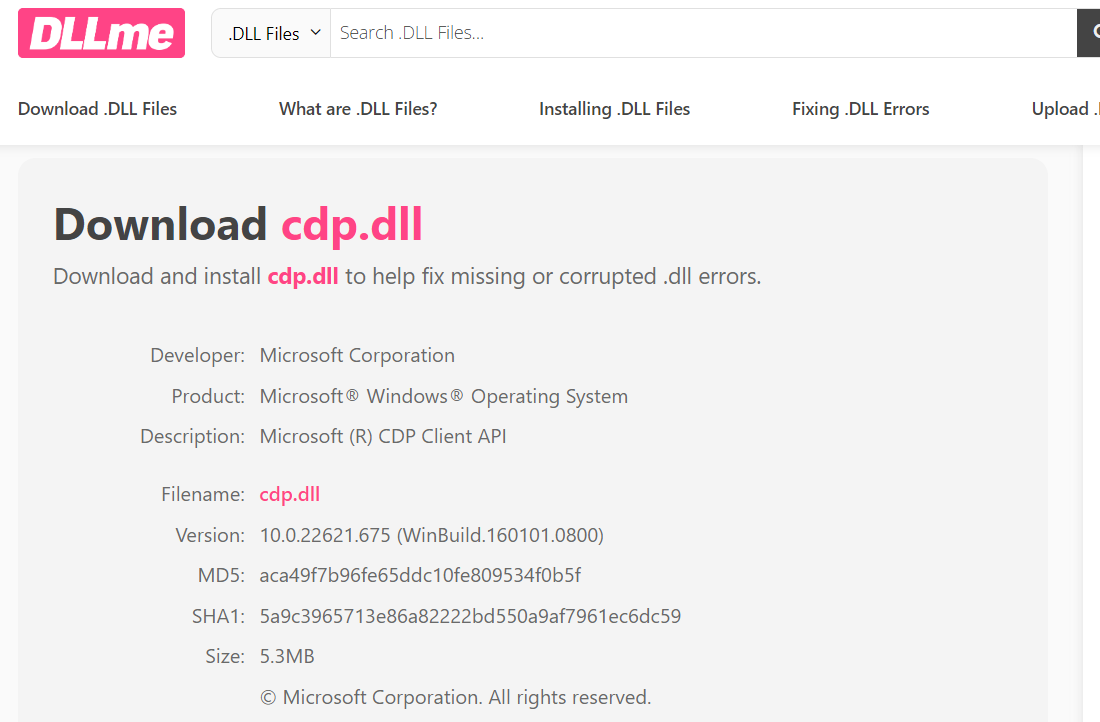 Скачать файл CDP.dll
Скачать файл CDP.dll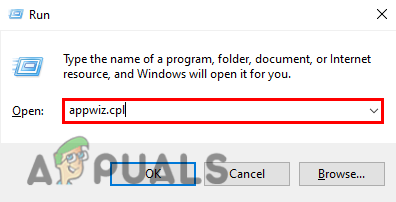 Введите appwiz.cpl в поле запуска.
Введите appwiz.cpl в поле запуска.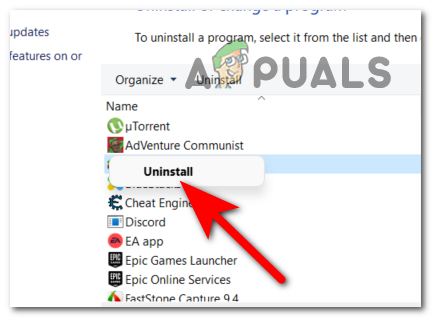 Удалите проблемную программу
Удалите проблемную программу